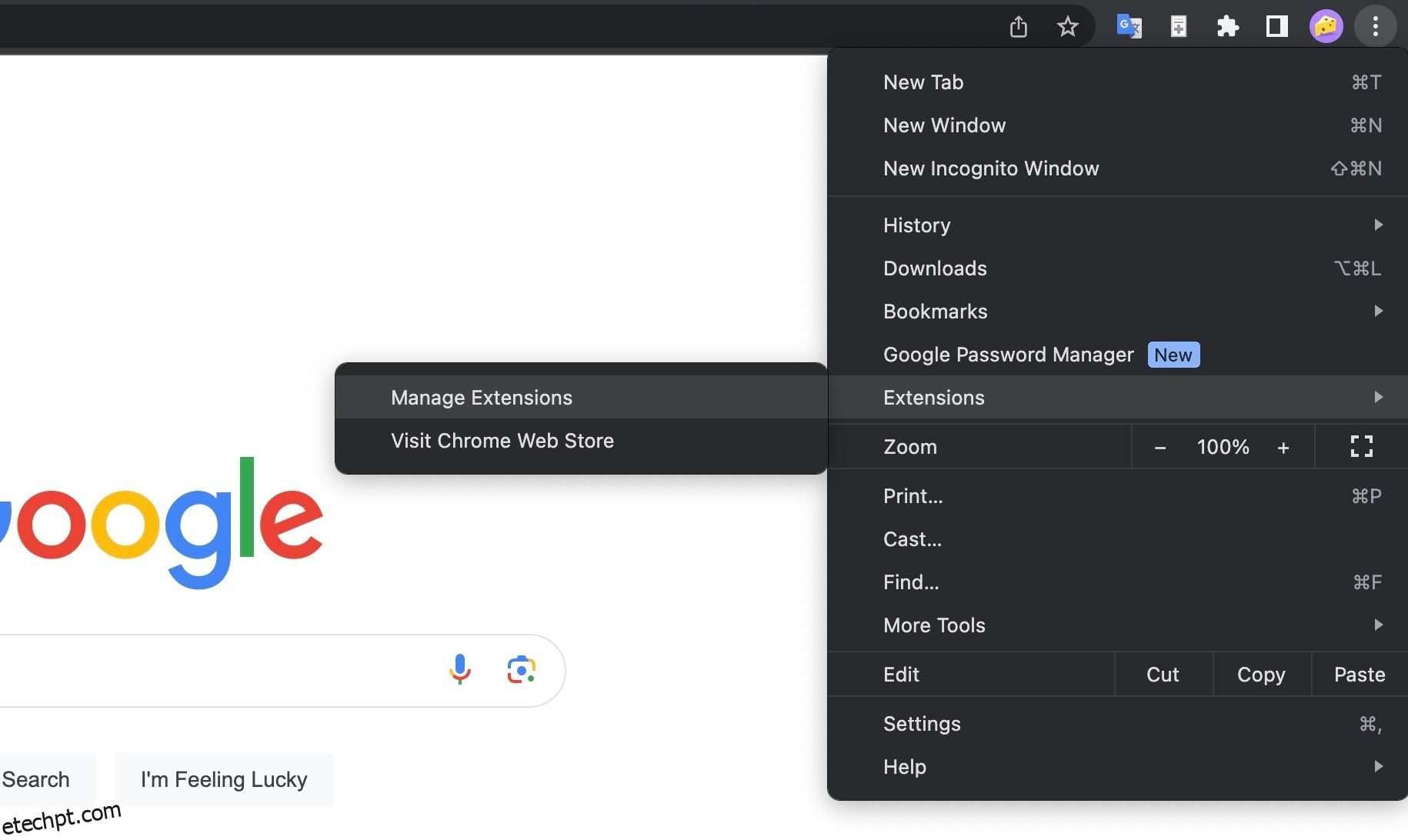As extensões do Chrome são ótimas para adicionar funcionalidade ao navegador mais popular do mundo. Infelizmente, cada um que você baixa também adiciona um risco de segurança – então, o que você deve fazer se baixar uma extensão do Chrome maliciosa?
últimas postagens
Como verificar se você está usando extensões maliciosas do Chrome
Infelizmente, não há um único teste que você possa executar para verificar se há extensões maliciosas do Chrome. Em vez disso, você deve ficar de olho em todas as extensões que baixou e procurar algo suspeito.
Aqui está uma rápida revisão das coisas mais importantes a serem observadas:
- Redirecionamentos de página: você é redirecionado automaticamente para um site diferente quando digita um URL.
- Aumento repentino de anúncios: especialmente um aumento repentino de anúncios pop-up em sites que você normalmente não esperaria.
- Scareware: pop-ups que avisam que seu dispositivo está infectado e solicitam que você clique para removê-lo.
- Malvertising: uma extensão aparentemente legítima solicita que você baixe outra extensão fora da Chrome Web Store.
- Desempenho lento do navegador: seu navegador da Web leva muito mais tempo do que o normal para executar ações padrão, como carregar páginas da Web.
- Relatórios de extensões maliciosas: fique de olho nos relatórios de extensões maliciosas do Chrome na imprensa e desinstale qualquer coisa duvidosa.
- Listagem de extensões: o Chrome é bastante rápido para remover extensões desonestas de sua loja na web, uma vez que elas são denunciadas – portanto, verifique regularmente as páginas de listagem para quaisquer extensões que você usa.
- Revisões de extensão: Além disso, fique de olho nas revisões de todas as extensões que você usa para procurar relatórios de comportamento malicioso.
- Atualizações de extensão: monitore a data das atualizações mais recentes para verificar se os desenvolvedores ainda oferecem suporte às suas extensões.
Se você baixar muitas extensões, seguir todas essas etapas pode dar muito trabalho. No entanto, como explicaremos mais adiante, você deve tentar usar o mínimo possível de extensões, o que reduz os riscos de segurança e facilita a verificação de extensões maliciosas.
Como remover extensões do Chrome
Para remover as extensões do navegador Chrome, abra uma nova janela do navegador em seu computador e clique nos três pontos à direita da barra de endereços. No menu suspenso a seguir, clique em Extensões > Gerenciar extensões para acessar todas as extensões armazenadas em seu navegador.
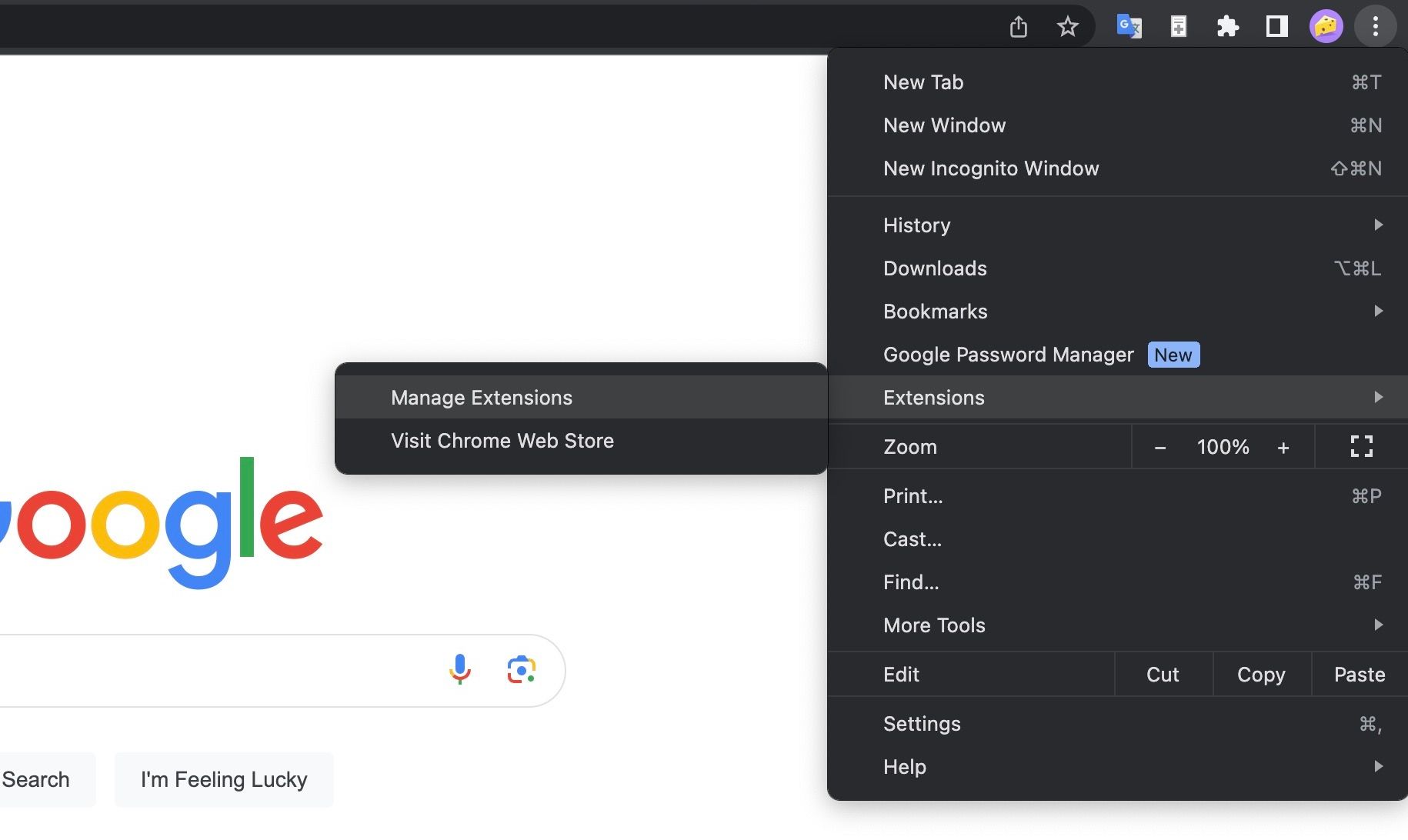
Aqui, você pode visualizar todas as suas extensões do Chrome em um só lugar e verificar itens como permissões clicando no botão Detalhes.
Você também pode ativar ou desativar extensões clicando no botão de alternância no canto inferior direito de cada guia. Isso é útil se você suspeitar que uma de suas extensões é maliciosa e deseja isolá-la para identificar o culpado.

Para desinstalar qualquer extensão, basta clicar em Remover e isso removerá totalmente a extensão do seu navegador Chrome.
O que fazer depois de remover extensões maliciosas do Chrome
Agora que você identificou e removeu todas as extensões maliciosas do Chrome, você deseja tomar algumas precauções para proteger seu dispositivo.
1. Atualize o Google Chrome
Verifique se você está executando a versão mais recente do Google Chrome. A maioria das atualizações do navegador adiciona atualizações de segurança e corrige pequenos bugs, por isso é uma boa ideia atualizar o Chrome regularmente ou ativar as atualizações automáticas.
Você pode fazer isso abrindo o Chrome no seu computador e selecionando o ícone de três pontos à direita da barra de endereços.
Em seguida, clique em Configurações > Sobre o Chrome > Atualizar automaticamente o Chrome para todos os usuários. Isso permite que o Chrome atualize automaticamente seu navegador quando você o fecha e o reinicia.
Lembre-se de que, se você mantiver o aplicativo Chrome aberto por longos períodos de tempo, terá que executar atualizações manualmente. Você saberá quando uma atualização estiver pronta, pois o Chrome adiciona um botão Atualizar ao lado do ícone de três pontos.
O botão fica verde quando uma nova atualização é lançada e muda para laranja após quatro dias e vermelho após uma semana. Isso é projetado para lembrá-lo de executar atualizações quando elas são novas para se beneficiar das últimas atualizações de segurança, correções de bugs e quaisquer novos recursos.
2. Execute uma verificação de segurança no Chrome
Agora que você está executando a versão mais recente do Chrome, é hora de executar uma verificação de segurança. No Chrome, clique no ícone de três pontos à direita da barra de endereços e selecione Configurações > Privacidade e segurança.
Na próxima página, você verá uma seção chamada Verificação de segurança e poderá iniciar a verificação clicando no botão Verificar agora.
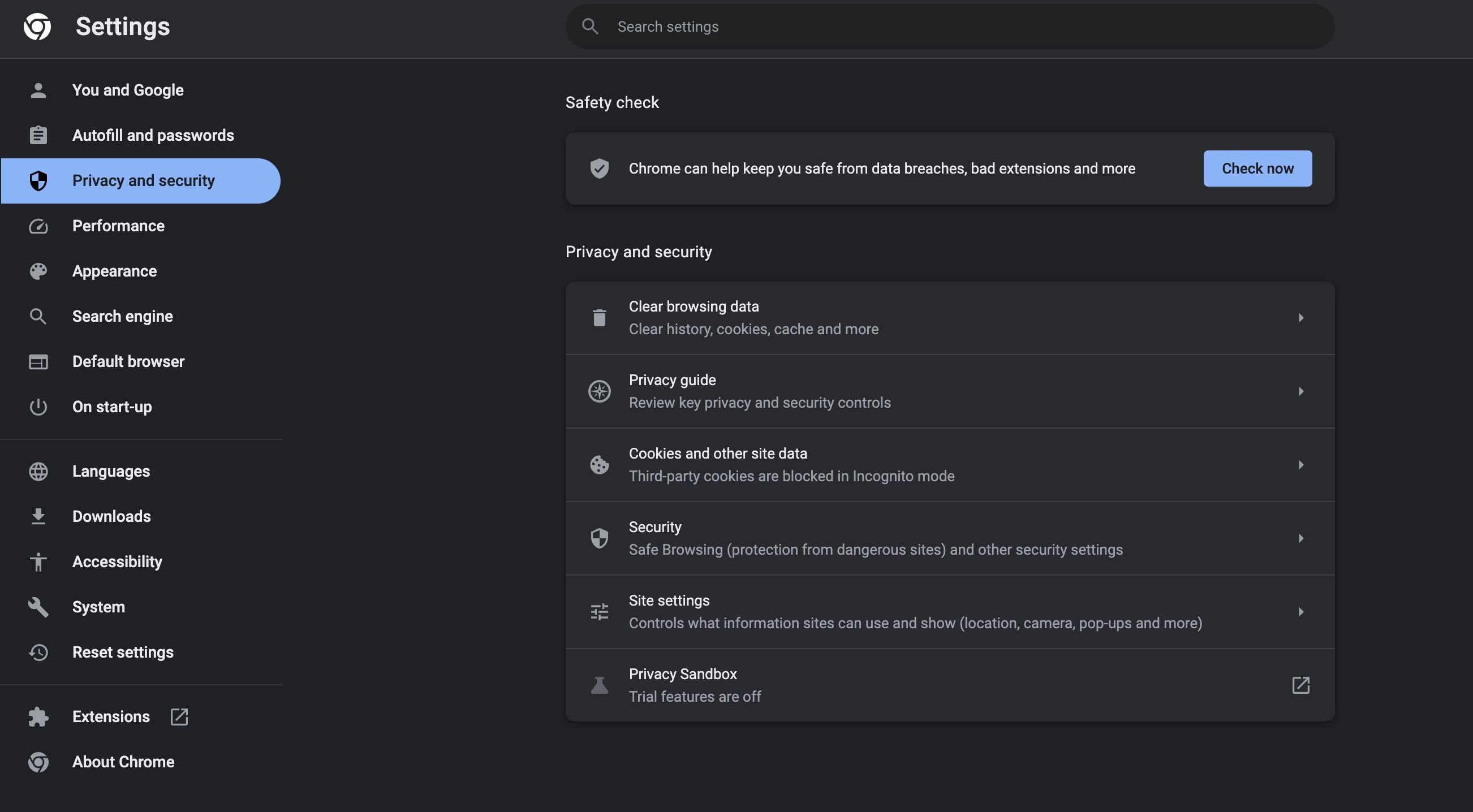
A verificação leva apenas algumas seções e os resultados aparecerão na tela assim que a verificação for concluída.
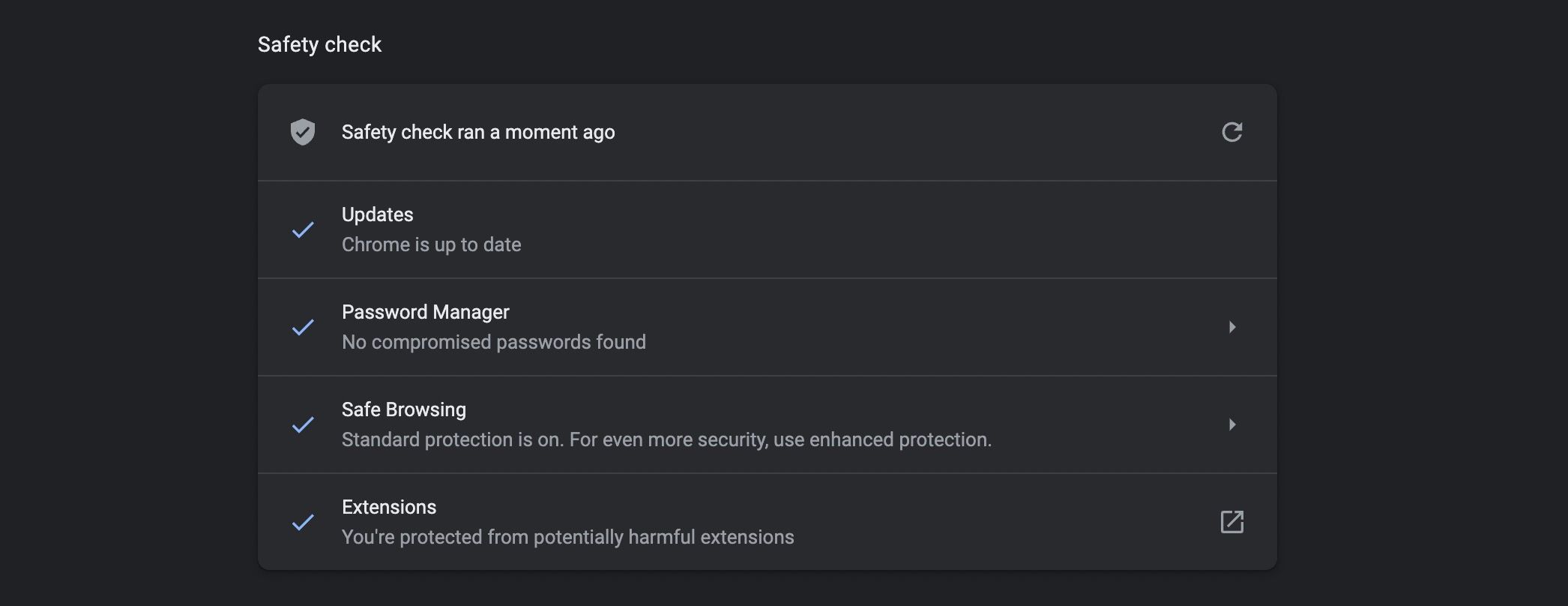
Você verá que ele verifica se há extensões prejudiciais e também verifica se você está executando a versão mais recente do Chrome, se a navegação segura está ativada e se há alguma senha comprometida.
Adquira o hábito de executar verificações de segurança no Chrome regularmente, como parte de sua rotina de segurança básica.
3. Examine seu dispositivo com um software antivírus
Depois de remover uma extensão maliciosa do Chrome, você deseja garantir que seu dispositivo esteja limpo. Escolher o melhor software antivírus para as suas necessidades pode parecer complicado. Lembre-se de que a prevalência e a gravidade das ameaças à segurança estão aumentando o tempo todo, e um software antivírus de qualidade geralmente é a última linha de defesa contra ataques.
Sempre que você remover uma extensão por questões de segurança, vale a pena executar uma verificação para garantir que seu dispositivo não esteja comprometido.
4. Baixe apenas extensões da Chrome Web Store
Sempre baixe as extensões do Chrome do site oficial Loja online do Chrome. Nunca baixe extensões de sites de terceiros, mesmo se estiver obtendo a extensão diretamente do desenvolvedor.
Provedores confiáveis devem sempre ter um link para a página de extensão na Chrome Web Store. Por exemplo, se você visitar a página da extensão do Chrome no site da NordVPN e clicar em Adicionar ao Chrome, ele será vinculado à página da extensão na Chrome Web Store.
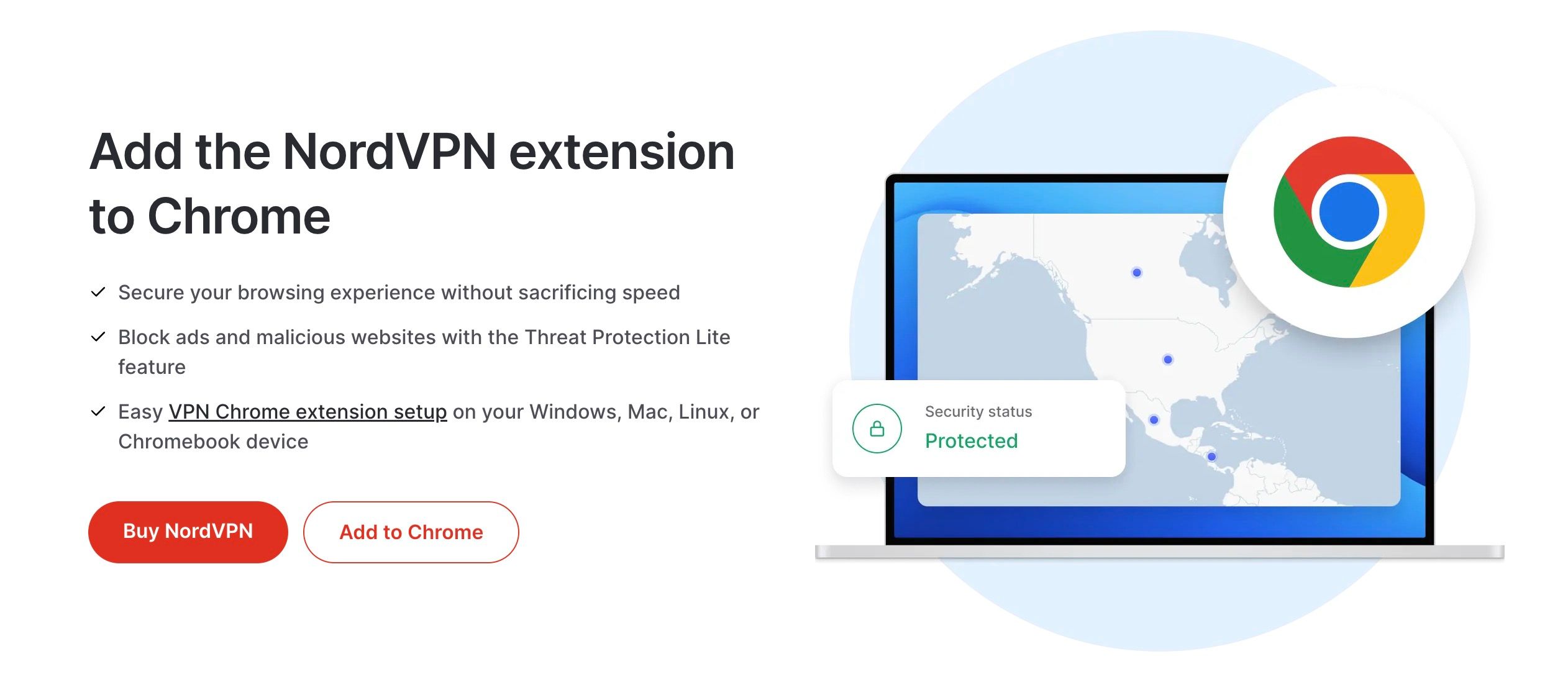
Se um site tentar instalar uma extensão em seu navegador diretamente (não por meio da Chrome Web Store), desinstale-o imediatamente.
5. Gerenciar permissões de extensões do Chrome
Mesmo com extensões legítimas, você pode revisar e gerenciar as permissões das extensões do Chrome para garantir que elas não façam nada que o deixe desconfortável.
Ao baixar uma nova extensão da Chrome Web Store, você verá um pop-up explicando quais permissões ela precisa para operar. Leia-os com atenção e certifique-se de que o objetivo da extensão justifica essas solicitações de permissão, especialmente quando afirma: “Leia e altere todos os seus dados em todos os sites”.
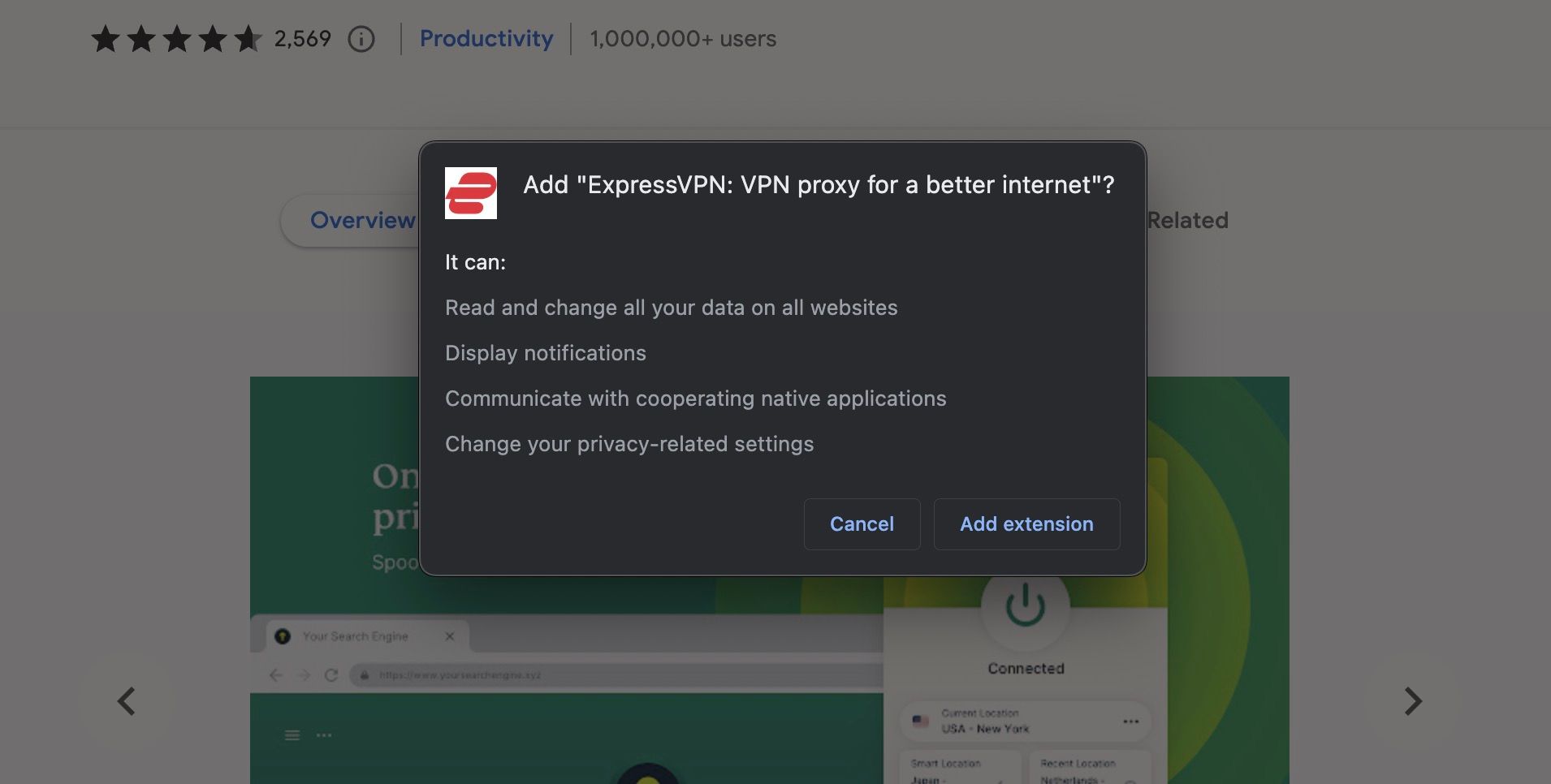
Você também pode revisar essas permissões para extensões existentes retornando à página de gerenciamento de extensões e clicando em Detalhes.

Role para baixo até Permissões e você pode revisar as permissões que a extensão requer para operar corretamente. Abaixo desta seção, você também pode alterar as configurações de acesso ao site para Em todos os sites, Em sites específicos ou Ao clicar.
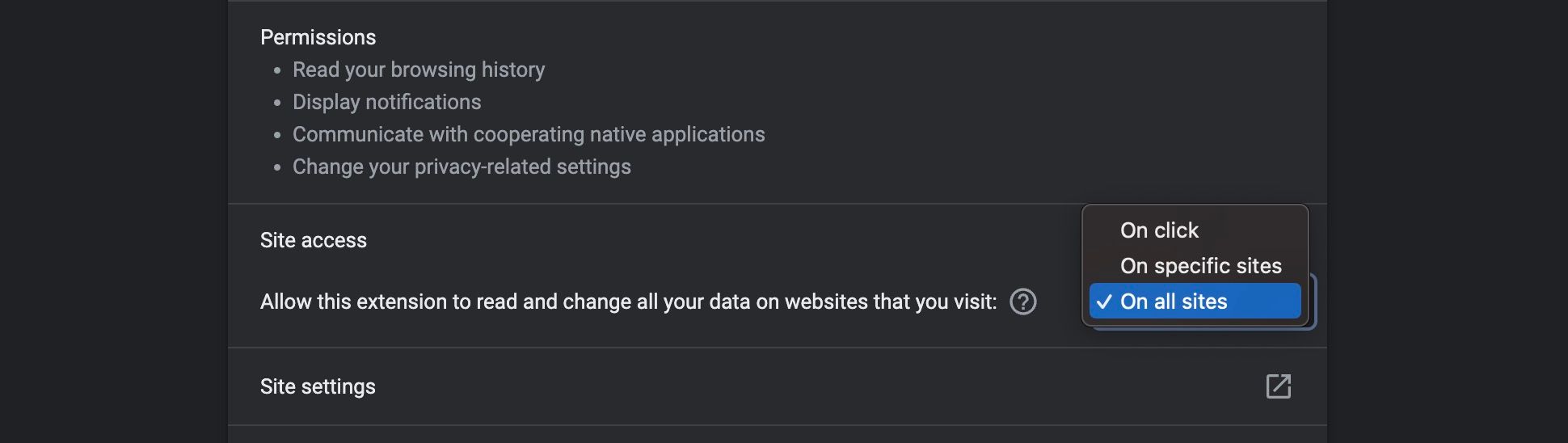
Crie o hábito de revisar regularmente as permissões das extensões e verificar se há alterações incomuns. Por exemplo, se uma extensão repentinamente exigir acesso ao histórico do navegador e você achar que isso não é justificado, considere desinstalá-la.
O que verificar antes de baixar novas extensões do Chrome
Agora que você removeu todas as extensões maliciosas do Chrome e executou as verificações básicas de segurança, você deseja evitar o download de complementos comprometidos no futuro. Para minimizar o risco de baixar extensões maliciosas do Chrome, siga estas etapas antes de instalar uma:
- Faça o download apenas da Chrome Web Store: pelos motivos explicados anteriormente, faça o download das extensões do Chrome apenas da Chrome Web Store oficial.
- Use o mínimo possível de extensões: você nunca pode garantir que uma extensão seja 100% segura, mas pode limitar o risco usando apenas as extensões realmente necessárias.
- Use apenas extensões de desenvolvedores confiáveis: você pode reduzir ainda mais o risco de baixar extensões maliciosas do Chrome usando apenas extensões de desenvolvedores confiáveis, por exemplo, extensões oficiais do Google e grandes empresas de software de jogos.
- Desenvolvedores de pesquisa: se você realmente precisa usar uma extensão de um desenvolvedor desconhecido, faça sua lição de casa e investigue-os.
- Verifique os comentários: leia os comentários de qualquer extensão antes de fazer o download, especialmente se você não souber quem é o desenvolvedor.
- Verifique as permissões: anteriormente, mostramos como a Chrome Web Store exibe as permissões de extensão antes de solicitar a confirmação do download. Verifique essas permissões e certifique-se de que sejam justificadas para a extensão.
O download de extensões sempre traz um certo nível de risco, mas você pode reduzir bastante a ameaça seguindo estas etapas.
Verifique se sua próxima extensão do Chrome é segura
O Google geralmente é rápido em remover extensões maliciosas de sua loja na web, uma vez que um problema é levado à sua atenção. Isso não ajuda muito se você já baixou uma extensão duvidosa. Portanto, certifique-se de fazer sua lição de casa antes de instalar novas extensões para garantir que tudo pareça legítimo.